excel怎么转置
Excel中,转置操作可以将数据的行和列互换,这对于数据分析和处理非常有用,以下是几种常见的Excel转置方法:

使用“选择性粘贴”功能进行转置
-
复制数据:选择要转置的数据区域,包括所有行或列标签,然后按
Ctrl+C进行复制,注意,这里必须使用“复制”命令,使用“剪切”命令(Ctrl+X)将不起作用。 -
选择粘贴位置:在工作表中选择一个空白单元格,作为转置后数据粘贴的起始位置,确保所选位置有足够的空间来容纳转置后的数据,因为粘贴的数据将覆盖已存在的任何数据。
-
执行转置粘贴:右键单击选定的粘贴位置单元格,在弹出的菜单中选择“选择性粘贴”,在弹出的“选择性粘贴”对话框中,勾选“转置”选项,然后点击“确定”按钮,数据将被转置并粘贴到新的位置。
使用TRANSPOSE函数进行转置
-
确定目标区域大小:根据要转置的数据区域的行数和列数,确定转置后数据应占用的区域大小,如果要转置一个3行2列的数据区域,转置后的数据区域将是2行3列。
-
输入TRANSPOSE函数:在目标区域的左上角单元格中,输入
=TRANSPOSE(,然后用鼠标或键盘选择要转置的数据区域,最后输入并按下Enter键,如果要转置A1:C2区域的数据,可以在目标区域的左上角单元格中输入=TRANSPOSE(A1:C2)并按下Enter键。
使用VBA代码进行转置
-
打开VBA编辑器:按下
Alt+F11组合键,打开VBA编辑器。 -
插入新模块:在VBA编辑器中,右键单击左侧的项目资源管理器中的当前工作簿名称,选择“插入”->“模块”,插入一个新的模块。
![excel怎么转置 excel怎么转置]()
-
编写VBA代码:在新模块中输入以下代码:
Sub TransposeData() Dim arrData As Variant Dim arrTem As Variant Dim i As Long, j As Long ' 获取原始数据区域 arrData = Range("A1:C3").Value ' 修改为实际的数据区域 ' 根据原始数据的行数和列数重新定义目标数组 ReDim arrTem(1 To UBound(arrData, 2), 1 To UBound(arrData, 1)) ' 循环遍历原始数组,将数据元素逐个写入到目标数组中 For i = 1 To UBound(arrData, 1) For j = 1 To UBound(arrData, 2) arrTem(j, i) = arrData(i, j) Next j Next i ' 将转置后的数据写入到目标区域 Range("E1:G3").Value = arrTem ' 修改为实际的目标区域 End Sub请根据实际情况修改代码中的原始数据区域(
Range("A1:C3"))和目标区域(Range("E1:G3"))。 -
运行VBA代码:关闭VBA编辑器,回到Excel工作表,按下
Alt+F8组合键,打开“宏”对话框,选择刚刚创建的TransposeData宏,然后点击“运行”按钮,数据将被转置并输出到指定的目标区域。
使用数据透视表进行转置(适用于经常需要从不同角度查看数据的情况)
-
创建数据透视表:选中要创建数据透视表的所有相关列,然后选择“插入”菜单下的“数据透视表”,并选择新建一个工作表来承载透视表。
-
拖动字段进行转置:在数据透视表字段列表中,将需要作为行标签的字段拖动到行区域,将需要作为列标签的字段拖动到列区域(或者反之,根据具体需求进行操作),这样,数据透视表就会按照设定的行和列字段进行数据的转置和汇总。
-
优化数据透视表显示:如果数据透视表的展示效果不理想,可以进一步调整字段设置和布局,在菜单设计的“报表布局”中,选择“以表格形式显示”的布局;右击字段,进入字段设置的“布局和打印选项”,勾选“重复项目标签”等功能,以优化数据透视表的展示。
-
复制数据透视表数据:如果需要将数据透视表的结果作为普通数据使用,可以将整个数据透视表复制,并粘贴为数值格式,可以根据需要筛选并删除空白及汇总项目,清空所有“求和项:”相关内容,以确保最终呈现的数据清晰与准确。
![excel怎么转置 excel怎么转置]()
FAQs
问题1:使用“选择性粘贴”转置数据时,为什么有时候无法勾选“转置”选项?
答:如果数据位于Excel表格中,“转置”功能将不可用,可以先通过使用“表格”选项卡上的“转换为区域”按钮将表格转换为区域,然后再进行转置操作。
问题2:使用TRANSPOSE函数转置数据后,公式引用会发生变化吗?
答:如果数据包括公式,Excel会自动更新它们以匹配新的位置,建议在旋转数据之前,检查公式是否使用绝对引用,如果未使用绝对引用,可能会导致公式引用错误
版权声明:本文由 数字独教育 发布,如需转载请注明出处。









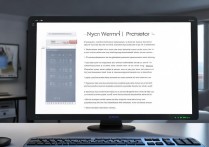





 冀ICP备2021017634号-12
冀ICP备2021017634号-12
 冀公网安备13062802000114号
冀公网安备13062802000114号